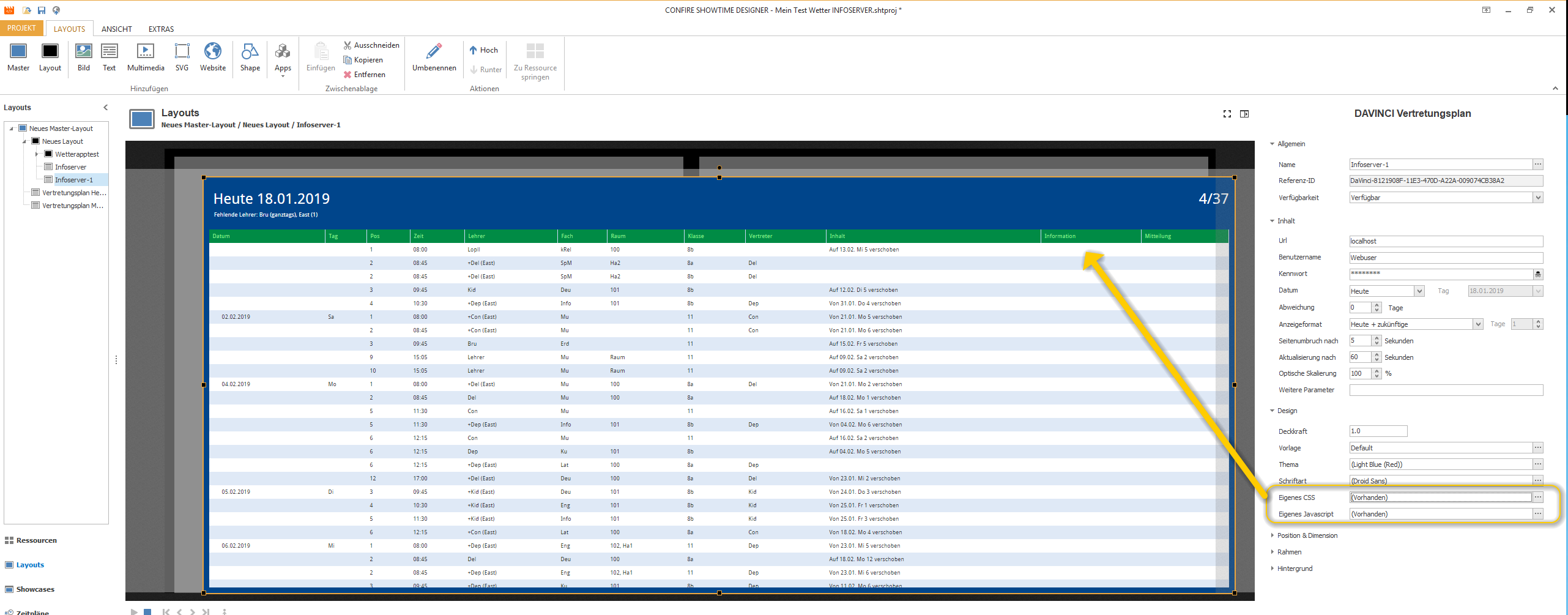Eigene CSS-Vorlagen für Vertretungsplanapp in CONFIRE SHOWTIME verwenden¶
Öffnen Sie Ihre Projekt und wechseln zum Layout in das Sie die Vertretungsplanapp eingebunden haben.
Auf der rechten Seite finden Sie unter Design die beiden Punkte Eigene CSS und Eigenes Javaskript.
Kopieren Sie den den Inhalt Ihrer angepassten CSS-Datei und fügen ihn unter Eigene CSS ein.
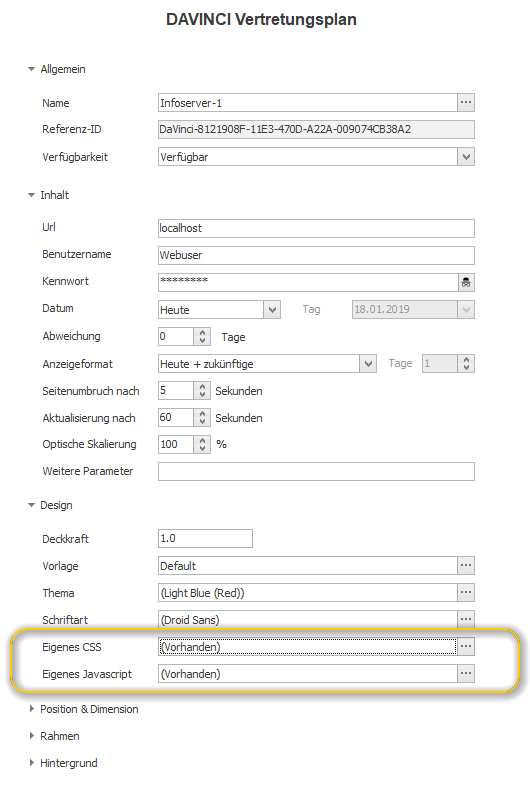
Damit der Inhalt Ihrer CSS-Datei gelesen und geladen wird, kopieren Sie anschließend den nachfolgenden Text und fügen ihn unter Eigenes Javaskript ein.
var davinciElement=$(this);
function onLoad()
{ $(davinciElement.children("iframe")[0].contentDocument.body).append(davinciElement.children("style").clone()); }
function onElementStart(e)
{ davinciElement.children("iframe").on("load", onLoad); }
function onElementStop(e)
{ davinciElement.children("iframe").off("load", onLoad); }
function onElementDestroy(e)
{ davinciElement.children("iframe").off("load", onLoad); davinciElement.off("sht_element_start", onElementStart); davinciElement.off("sht_element_stop", onElementStop); }
davinciElement.on("sht_element_start", onElementStart);
davinciElement.on("sht_element_stop", onElementStop);
davinciElement.one("sht_element_destroy", onElementDestroy);
Starten Sie anschließend die Vorschau, Ihre Anpassungen sind nun auch in SHOWTIME sichtbar.